Być może każdy użytkownik przynajmniej raz spotkał się z poważnymi zakłóceniami w systemie operacyjnym. Mówimy o tych przypadkach, w których nawet banalne włączanie komputera stało się dużym problemem lub gdy wirusy zadały wielkie obrażenia, które nawet po uruchomieniu komputera były po prostu niemożliwe. Tylko w takich sytuacjach warto skorzystać z tak zwanego trybu awaryjnego. W tym artykule dowiemy się, jak uruchomić komputer w trybie awaryjnym i co to jest w ogóle. Zacznijmy. Chodźmy!

Po włączeniu trybu awaryjnego PC pobiera tylko te usługi, które są obowiązkowe dla systemu operacyjnego, co minimalizuje prawdopodobieństwo wystąpienia różnych awarii i błędów uruchamiania.
Jeśli masz komputer z systemem Windows 7, możesz włączyć tryb awaryjny w następujący sposób:
- W pierwszej kolejności uruchom ponownie komputer.
- Następnie podczas samego procesu uruchamiania naciśnij klawisz F8 na klawiaturze. Należy pamiętać, że w niektórych wersjach systemu BIOS po naciśnięciu klawisza F8 może pojawić się okno wyboru dysku rozruchowego. Jeśli tak jest, określ dysk systemowy i natychmiast po pobraniu naciśnij F8.

Okna trybu awaryjnego
- Następnie powinno otworzyć się menu systemowe z listą różnych sposobów uruchamiania systemu Windows. Jeśli nie zamierzasz korzystać z wiersza poleceń, wybierz element "SafeMode". Możesz także uruchamiać się ze sterowników sieciowych (Safe Modewith Networking) lub z obsługą wiersza poleceń (SadeModewithCommandPrompt). Po przejściu do trybu SafeMode na ekranie pojawi się lista wszystkich pobranych plików.
Jeśli pojawi się jakiś błąd, możesz zobaczyć, w którym pliku występuje problem. Teraz spójrzmy, jak włączyć SafeMode na komputerze z Windows 10. Wszystko jest nieco prostsze. Użyj kombinacji klawiszy Win + R, aby otworzyć okno Uruchom i wpisz msconfig. W otwartym oknie "Konfiguracja systemu" przejdź do zakładki "Pobierz". W sekcji "Opcje uruchamiania" zaznacz pole "Tryb awaryjny". Następnie kliknij "OK" i uruchom ponownie komputer. Po ponownym uruchomieniu system zostanie uruchomiony w trybie SafeMode.
Jest inny sposób. Otwórz menu Start i przejdź do sekcji Opcje. Wybierz "Aktualizuj i zabezpiecz." Następnie przejdź do zakładki "Odzyskiwanie". Przejdź do sekcji "Specjalne opcje rozruchu" i kliknij przycisk "Załaduj ponownie".Zobaczysz menu, w którym powinieneś wybrać żądany tryb.
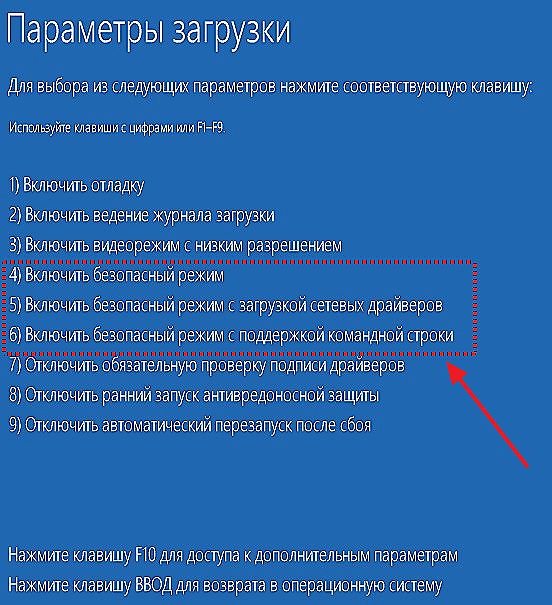
Tryb awaryjny Windows 10
Tam możesz także uruchomić inne tryby, które mogą być przydatne, jeśli występują problemy z systemem. Na przykład wyłączenie obowiązkowej weryfikacji podpisu sterownika, wyłączenie wczesnego uruchamiania programu antywirusowego lub wyłączenie automatycznego restartowania po awarii. Wybór dokonywany jest za pomocą klawiszy funkcyjnych lub cyfr.
Możesz także aktywować SafeMode za pomocą bootowalnego dysku flash USB lub dysku odzyskiwania. Najpierw uruchom komputer z istniejącego dysku, a następnie użyj kombinacji klawiszy Shift + F10, aby otworzyć wiersz polecenia. Uruchom komendę: bcdedit / set {default} safebootminimal lub wpisz "network" zamiast "minimal" jeśli potrzebujesz wsparcia dla sterowników sieci. Możesz także otworzyć wiersz poleceń w inny sposób. Będąc w oknie za pomocą przycisku "Zainstaluj", kliknij element "Przywracanie systemu", który znajduje się po lewej w dolnym rogu.
Wyjście ich trybu awaryjnego jest takie samo jak włączenie. Po prostu wybierz "Normalny startowy Windows", jeśli zrobiłeś to przez BIOS, lub po prostu usuń zaznaczenie tego pola, jeśli włączyłeś SafeMode w oknie konfiguracji systemu.Teraz wiesz, jak uruchomić komputer w trybie awaryjnym.
Jak widać, nie jest to tak trudne, jak mogłoby się wydawać na pierwszy rzut oka. Napisz w komentarzach, jeśli ten artykuł ci pomógł i zadaj wszelkie pytania dotyczące tematu.












